Page 1
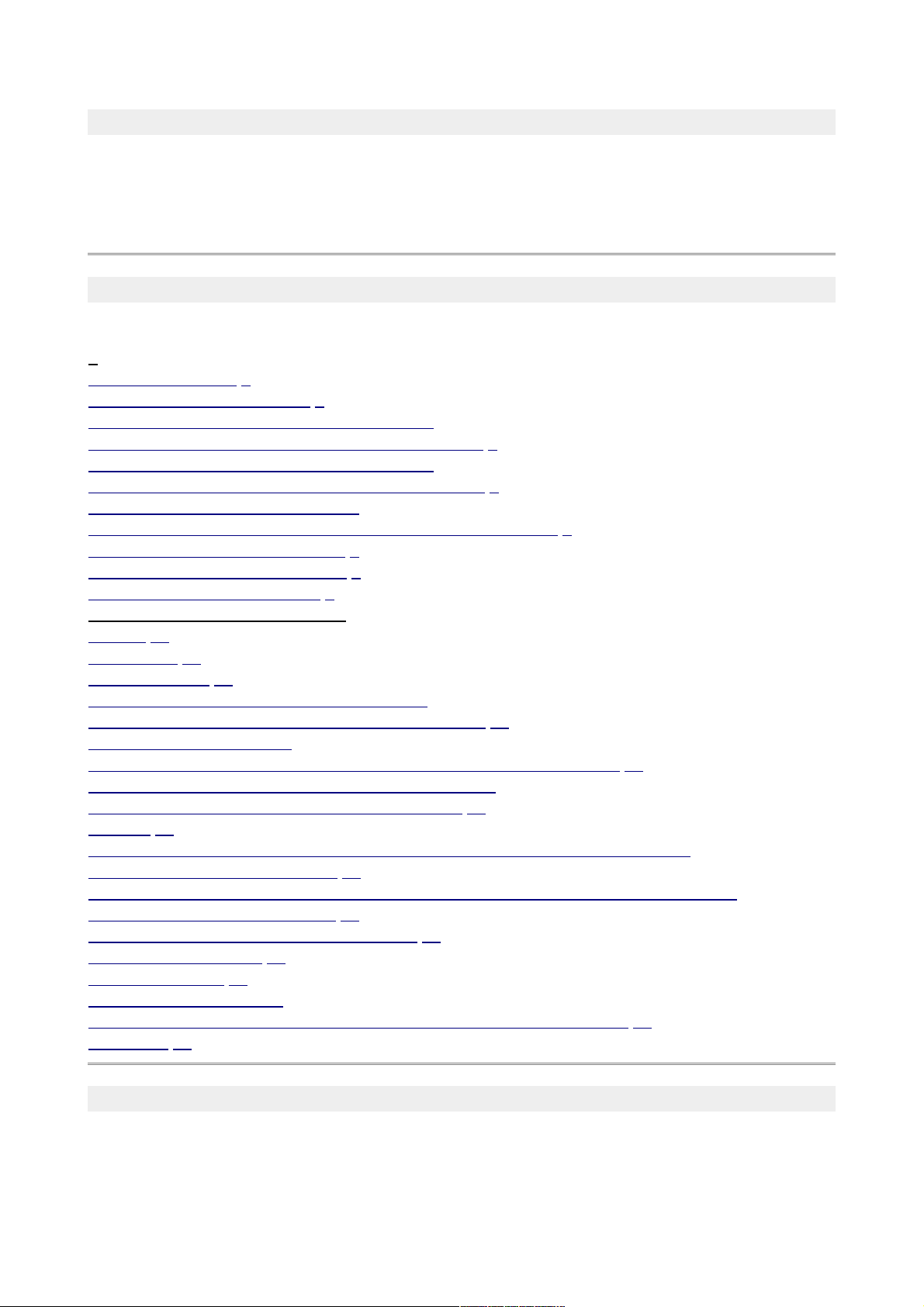
Page 1
ViviCam caméra 8690Digital
Utilisateur "Manuel
© 2009 Sakar International, Inc Tous droits réservés.
Windows et le logo Windows sont des marques déposées de Microsoft Corporation.
Toutes les autres marques sont la propriété de leurs sociétés respectives.
Page 2
1
Table des matières
2
Fonctionnalités clés 2
Ce que votre appareil est doté 3
Configuration système requise pour Windows
XP ............................................ .................................. 3
Configuration système requise pour Windows
Vista ............................................ ............................... 4
Configuration système requise pour
Macintosh ............................................. ..................................... 4
Quick Look à votre appareil photo 5
Préparez votre appareil photo pour 6
Démarrage de votre numérique 9
Icônes principales sur l'écran LCD
Caméra 13
Mode vidéo 29
Mode de lecture 31
Installez l'expérience Vivitar Image Manager
Software ........................................... .......................... 40
Connectez votre appareil à
l'ordinateur ............................................ .................................................. 42
Obtenez des photos et vidéos de votre appareil à votre
ordinateur ........................................ ...................... 42
Obtenez 44
Transfert des médias de ma caméra à mon ordinateur manuellement (en utilisant
Windows ).................................... 44
Transfert des médias de ma caméra à mon ordinateur manuellement (les utilisateurs de
Macintosh ).................................. 45
Entretien de votre appareil photo numérique 45
Carte de garantie Sakar 45
Support technique 46
Annexe A: Spécifications
techniques ............................................. .................................................. . 47
Annexe B: 48
Page 3
2
Présentation
Merci d'avoir acheté le ViviCam 8690 Appareil photo numérique. Tout ce que vous devez prendre
en qualité numérique
Page 2
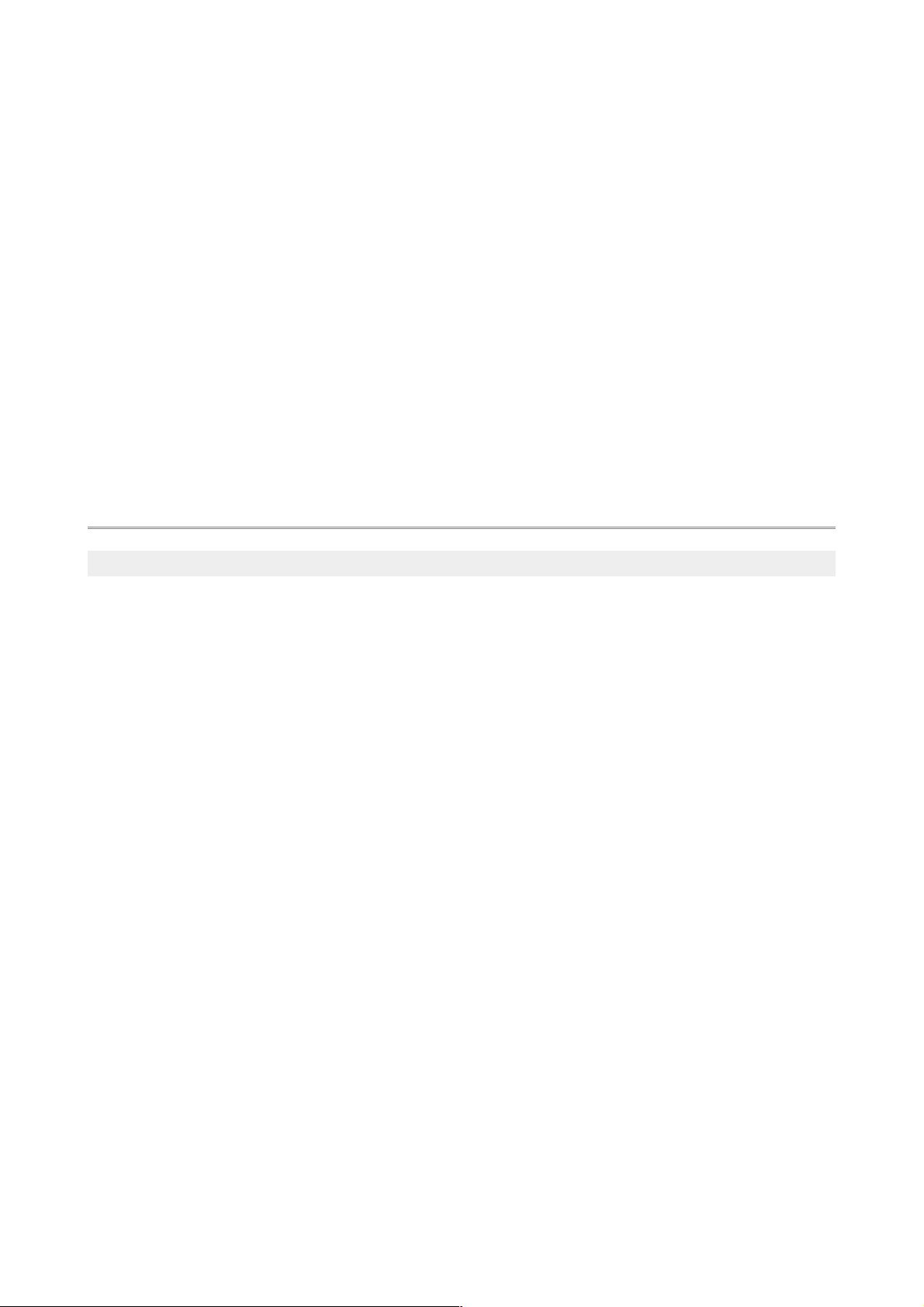
photos et vidéos est inclus avec votre appareil.
Votre appareil photo numérique peut également être utilisé comme un disque amovible. Il enrichit
votre vie.
Vivitar fait capturer ces moments spéciaux si facile.
S'il vous plaît lisez attentivement ce manuel d'abord afin de tirer le meilleur parti de votre appareil
photo numérique.
Fonctionnalités clés
Résolutions vidéo numérique - 320x240 pixels, 640x480 pixels.
Appareil photo de 8,1 méga pixels avec un choix de six résolutions appareil photo numérique3264X2448 (8MP), 2560x1920 (5MP), 2048x1536 (3M), 1600x1200 (2M), 1280x960 (1MP),
640x480 (VGA) pixels.
2,4 pouces TFT LCD
zoom numérique 4x
slot SD carte mémoire SD accepte une carte mémoire compatible jusqu'à 8Go.
Construit en Flash
Expérience Vivitar logiciel Image Manager pour le téléchargement et la gestion des photos et des
vidéos ou
du partage de photos le plus populaire et les sites Web de réseau social.
Page 4
3
Ce que votre appareil est doté
Appareil Photo Numérique
Expérience Vivitar Image Manager Installation logiciel sur CD
Câble USB
Guide de démarrage rapide
Sangle
Configuration système requise pour Windows XP
Pour être en mesure de télécharger des photos et des vidéos sur votre PC, vous aurez besoin du
minimum suivant
configuration:
Processeur Pentium 4 ou supérieur avec Windows XP Service Pack 2
512 Mo de RAM, avec 100 Mo d'espace disque libre
1024 x 768 résolution d'écran recommandée
16-bit couleur ou d'un adaptateur d'affichage supérieure
Lecteur CD-ROM
QuickTime 6 ou supérieur
Page 3
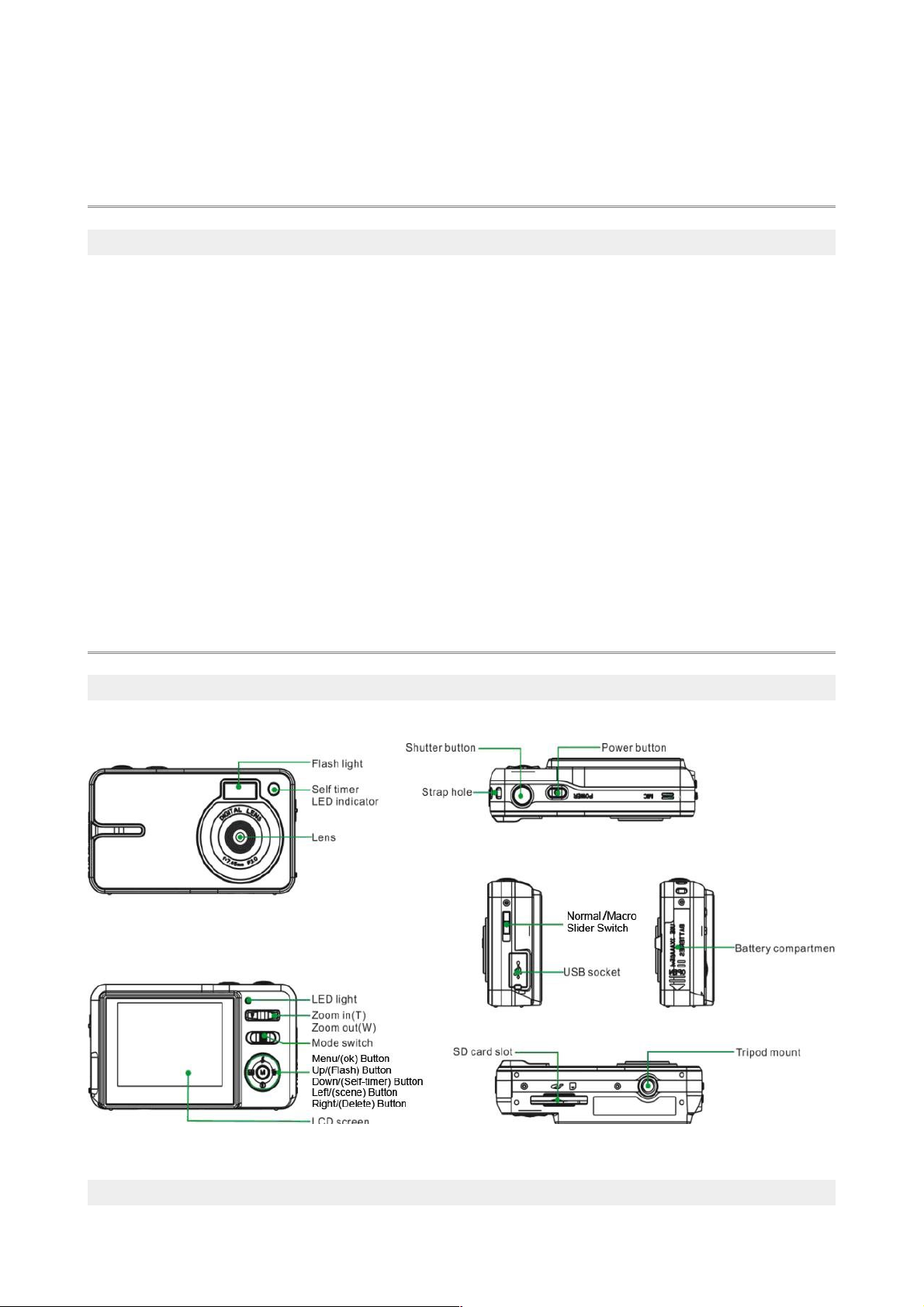
Microsoft Internet Explorer 7 ou plus
Windows Media Player 10 ou supérieur
Connexion Internet requise
Page 5
4
Configuration système requise pour Windows Vista
Pour être en mesure de télécharger des photos à votre PC de votre aura besoin de la configuration
minimale suivante:
Windows Vista
Processeur 800 MHz et 512 Mo de mémoire système
20 Go de disque dur avec au moins 15 Go d'espace disponible
Soutien de graphiques Super VGA
Interface USB disponible
CD-ROM QuickTime 6 ou supérieur
Microsoft Internet Explorer 7 ou plus
Connexion Internet requise
Configuration système requise pour Macintosh
Macintosh avec processeur Intel fonctionnant sous Mac OS X version 10.4.6 ou ultérieure
256 Mo de RAM, 100 Mo d'espace disque libre
d'affichage: 1024 x 768 ou résolution supérieure
QuickTime 6 ou supérieur
Connexion Internet requise
Page 6
5
Quick Look à votre appareil photo
Page 7
Page 4
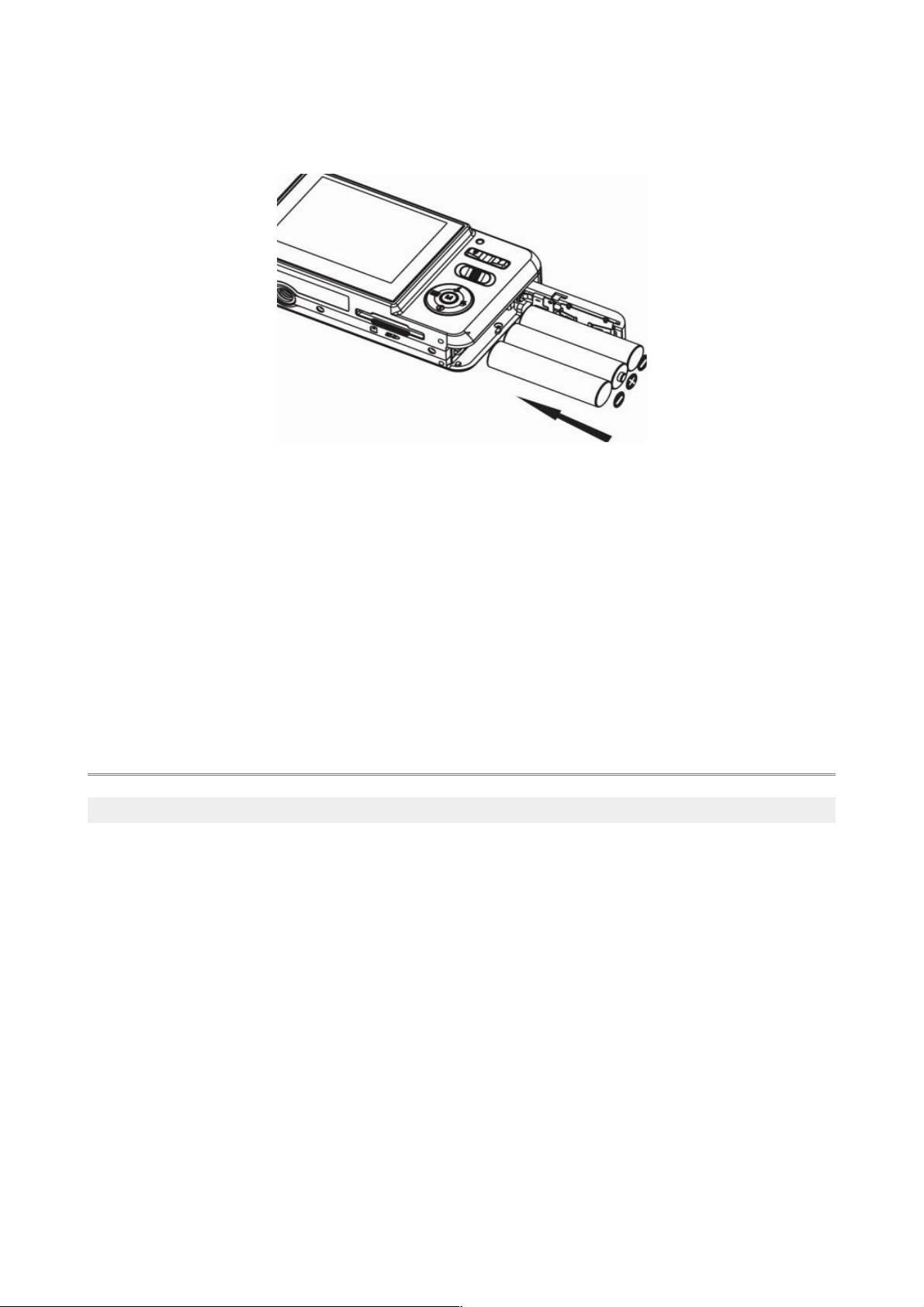
6
Préparez votre appareil photo pour une utilisation
Installer les piles
Votre caméra nécessite trois piles AAA (piles alcalines recommandées). S'il vous plaît se référer à la
les instructions d'installation suivantes:
1.
Ouvrez le compartiment de la batterie sur le côté de la caméra.
2.
Insérez les piles alcalines correctement, en respectant les polarités comme indiqué sur le couvercle
de la batterie.
3.
Fermez le compartiment à piles.
Lorsque l'icône de batterie faible
et "batterie faible" clignote un message sur l'écran LCD, vous devez
remplacer votre appareil photo "s batteries. Si vous ne possédez pas une carte mémoire SD dans la
caméra, vous aurez besoin de
télécharger les photos de test que vous avez sur l'appareil photo avant d'éteindre la caméra.
Page 8
7
AVERTISSEMENT:
Sauf si vous utilisez une carte mémoire SD, l'ouverture du compartiment à piles et
de retirer la batterie va effacer la photo de test actuellement stockées dans l'appareil. Téléchargez
votre photo comme
souvent que possible. La photo de test sera perdu lorsque les commutateurs-off caméra ou lorsque
les piles
s'épuiser. Ne pas ouvrir la porte de la batterie avant d'éteindre la caméra.
Note:
1.
S'il vous plaît supprimer vos piles lorsque vous n "l'intention d'utiliser votre appareil pendant une
longue période pour éviter
les fuites et la corrosion.
2.
S'il vous plaît prenez garde que vous ne prenez pas les piles ou éteindre votre appareil photo à
volonté, autrement,
les photos de test dans la mémoire intégrée seront perdus avant qu'ils ne soient téléchargé ou copié
la carte mémoire SD insérée.
Page 5
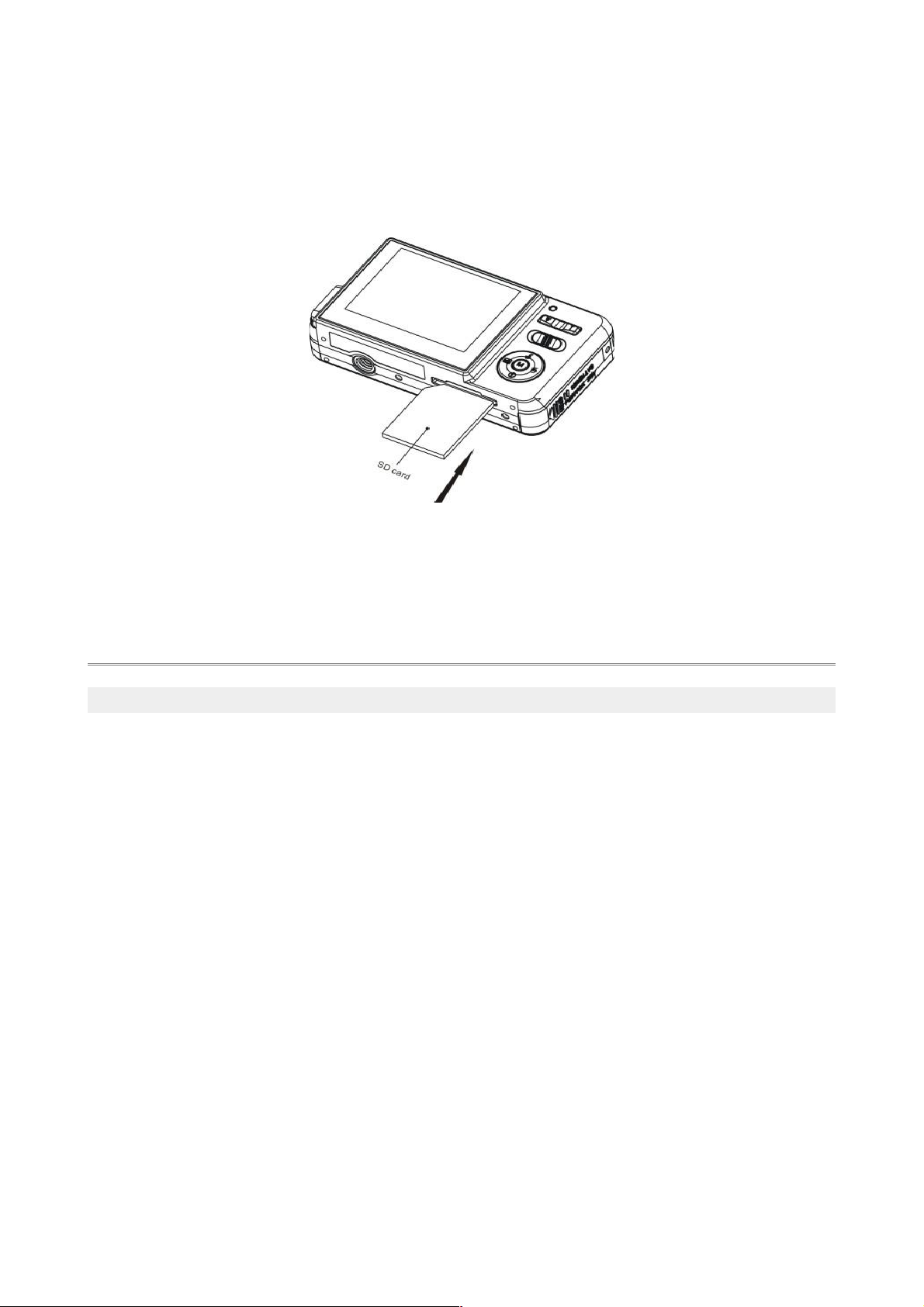
3.
Ne pas mélanger piles neuves et anciennes.
4.
Ne pas mélanger des piles alcalines, standard (carbone-zinc) ou rechargeables (nickelcadmium métallique
hydrure).
Installez la carte mémoire SD
Cette caméra a besoin d'une carte mémoire SD pour une utilisation normale. Cet appareil photo
prend toute SD compatible
carte mémoire jusqu'à 8Go. Limitée mémoire interne est seulement pour vous de prendre une photo
de test. La photo sera
être perdues lorsque l'appareil s'éteint ou si les piles sont retirées.
S'il vous plaît se référer au schéma ci-dessous pour la méthode d'installation correcte:
Page 9
8
Repérez l'emplacement pour carte mémoire SD sur le fond de l'appareil et insérez une carte
mémoire SD comme ci-dessus.
Vous vous sentirez et entendre un «clic» sonore. Lorsque le
L'icône apparaît sur l'écran LCD ce qui indique
que votre carte SD est correctement installé.
Note:
1.
Après avoir inséré la carte mémoire SD, un "Copier vers carte?" Message apparaîtra sur l'écran
LCD. Pour
enregistrer la photo, appuyez sur le bouton Droite / Gauche pour sélectionner "Oui" et appuyez sur
le bouton Menu / OK pour enregistrer
la photo de test pour la carte mémoire SD. Sélectionnez "Non" et appuyez sur le bouton Menu / OK
si vous ne
souhaitez enregistrer la photo de test.
2.
Après la carte mémoire SD est insérée avec succès, les photos / vidéos que vous prenez sera stocké
sur le DD
carte mémoire.
3.
Le formatage supprimera toutes les données sur la carte mémoire SD, y compris les données
protégées.
4.
Page 6
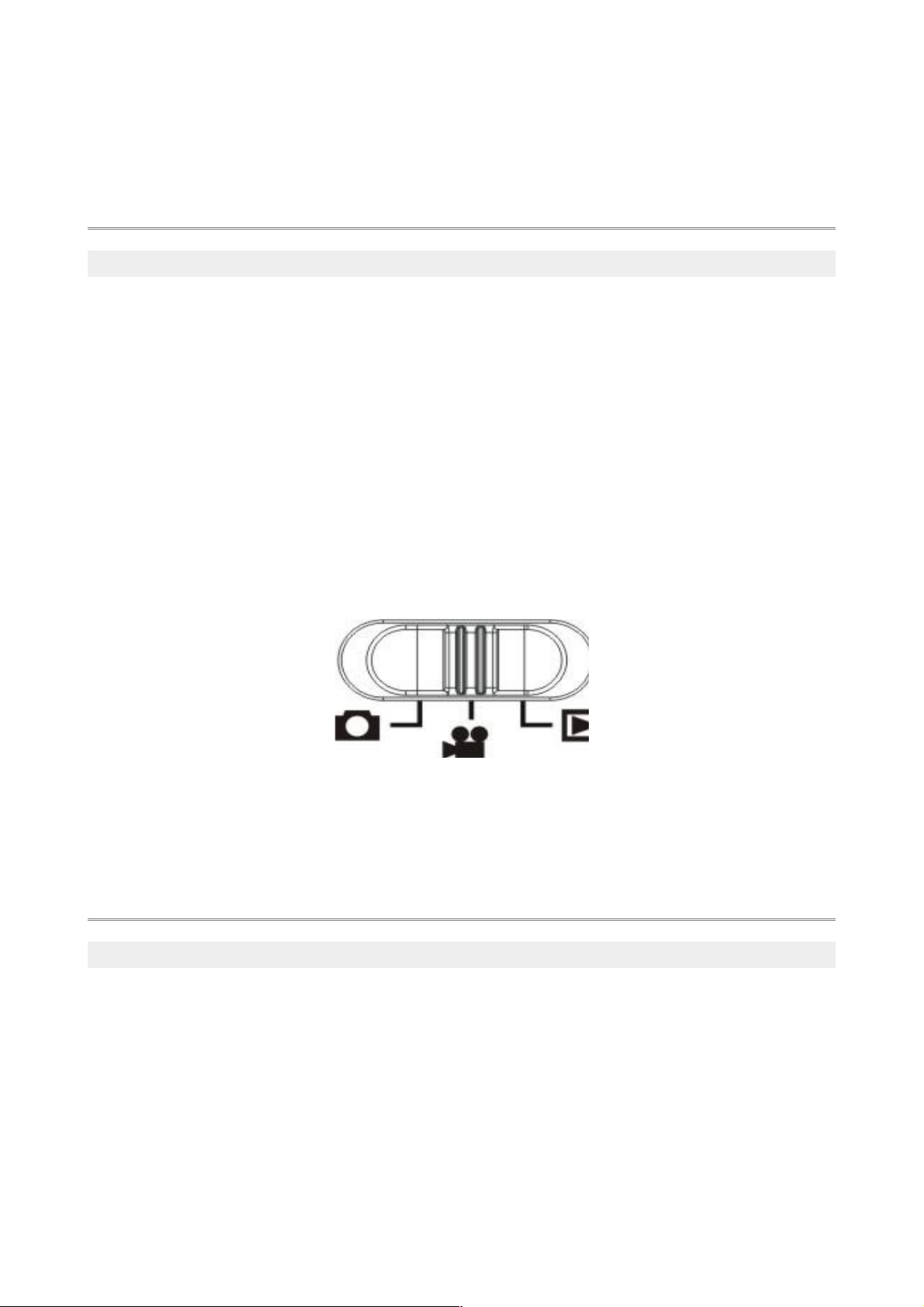
Don "t retirer la carte SD lors du formatage, car cela pourrait endommager la carte et la rendre
inutilisable.
5.
Une carte mémoire SD formatée sur un PC ou un périphérique autre que l'appareil ne doit pas être
utilisé. Soyez
Veillez à formater la carte avec votre appareil photo.
Page 10
9
Démarrage de votre appareil photo numérique
Puissance sur le
Appuyez sur le bouton d'alimentation une fois pour allumer votre appareil photo. L'écran LCD
s'allume et l'appareil émet un
"Bip" pour indiquer que votre appareil est allumé et prêt à l'emploi.
Éteignez
Appuyez sur le bouton d'alimentation une fois pour éteindre votre appareil photo. Quand il ya une
alimentation insuffisante, une «faible
Batterie "message apparaîtra sur l'écran LCD et l'appareil s'éteint automatiquement après une
quelques secondes.
Commutateur MODE
Votre appareil photo numérique dispose de 3 modes - le mode appareil photo, mode vidéo et mode
lecture.
Déplacer le commutateur de mode entre les 3 modes pour sélectionner celui que vous souhaitez
utiliser.
caméra de mode (à gauche):
Prenez des photos
Mode vidéo (Moyen):
Capturer des fichiers vidéo
Mode de lecture (à droite):
Afficher, imprimer et éditer des photos et visionner des vidéos
Page 11
10
Le mode caméra est pour vous de prendre des photos. Vous pouvez tirer les fichiers vidéo en mode
Vidéo. Dans
Mode lecture, vous pouvez prévisualiser les photos / vidéos que vous avez capturé, faire pivoter, de
protéger, de supprimer, de cultures et d'imprimer
vos photos.
Page 7
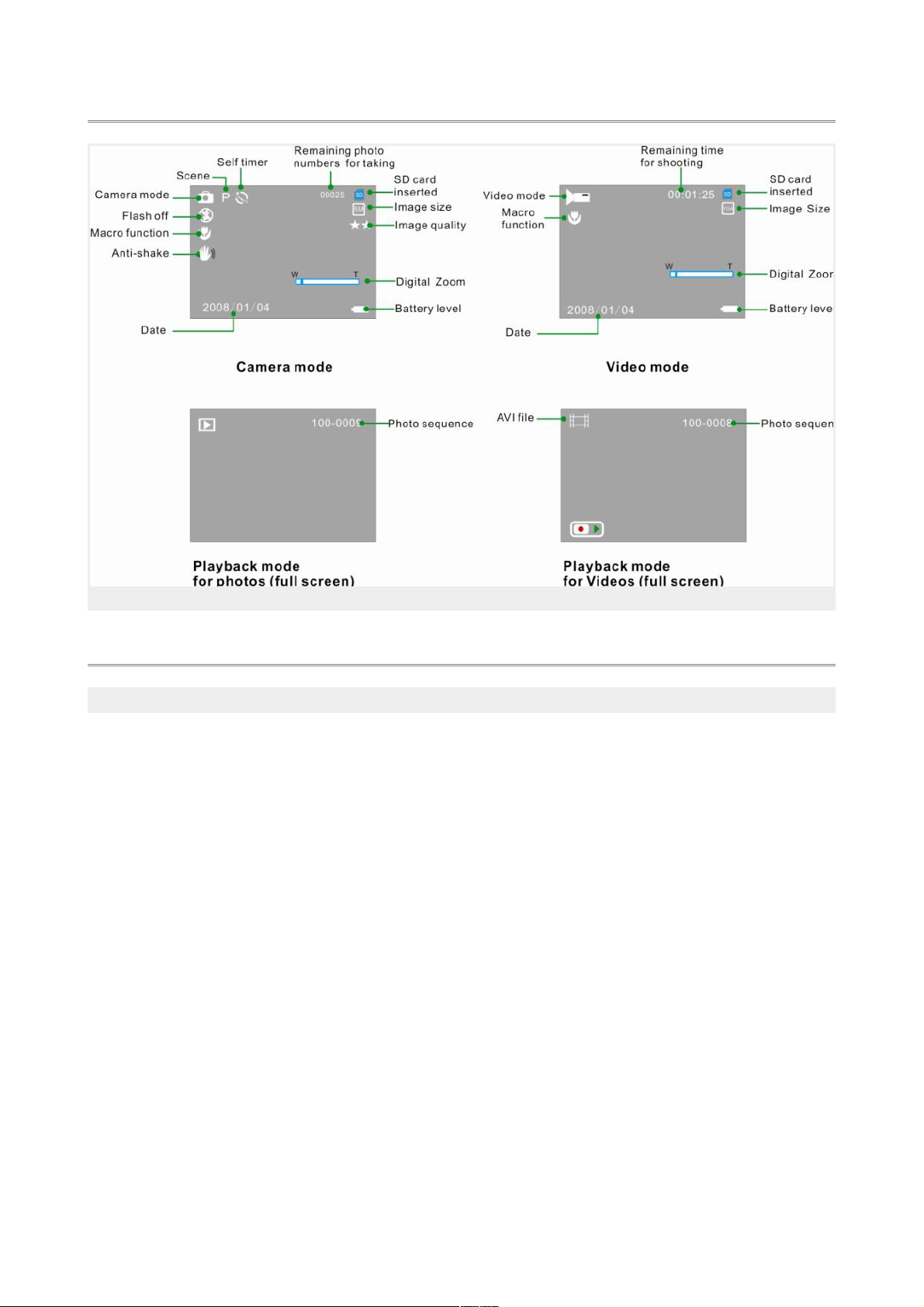
Boutons principaux de l'appareil
Page 12
11
Icônes principales sur l'écran LCD
Page 13
12
Niveau de la batterie
Batterie pleine
Batterie moyenne
Batterie faible
Qualité photo
Qualité normale
Qualité fine
Super qualité
Flash
Forcer Flash
Auto
Pas de Flash
Modes
Caméra
Lecture
Vidéo
Carte SD insérée
Carte SD insérée (bloqué)
Retardateur 10 secondes
Retardateur 2 secondes
Capturez normale
Capturez Macro
Page 8
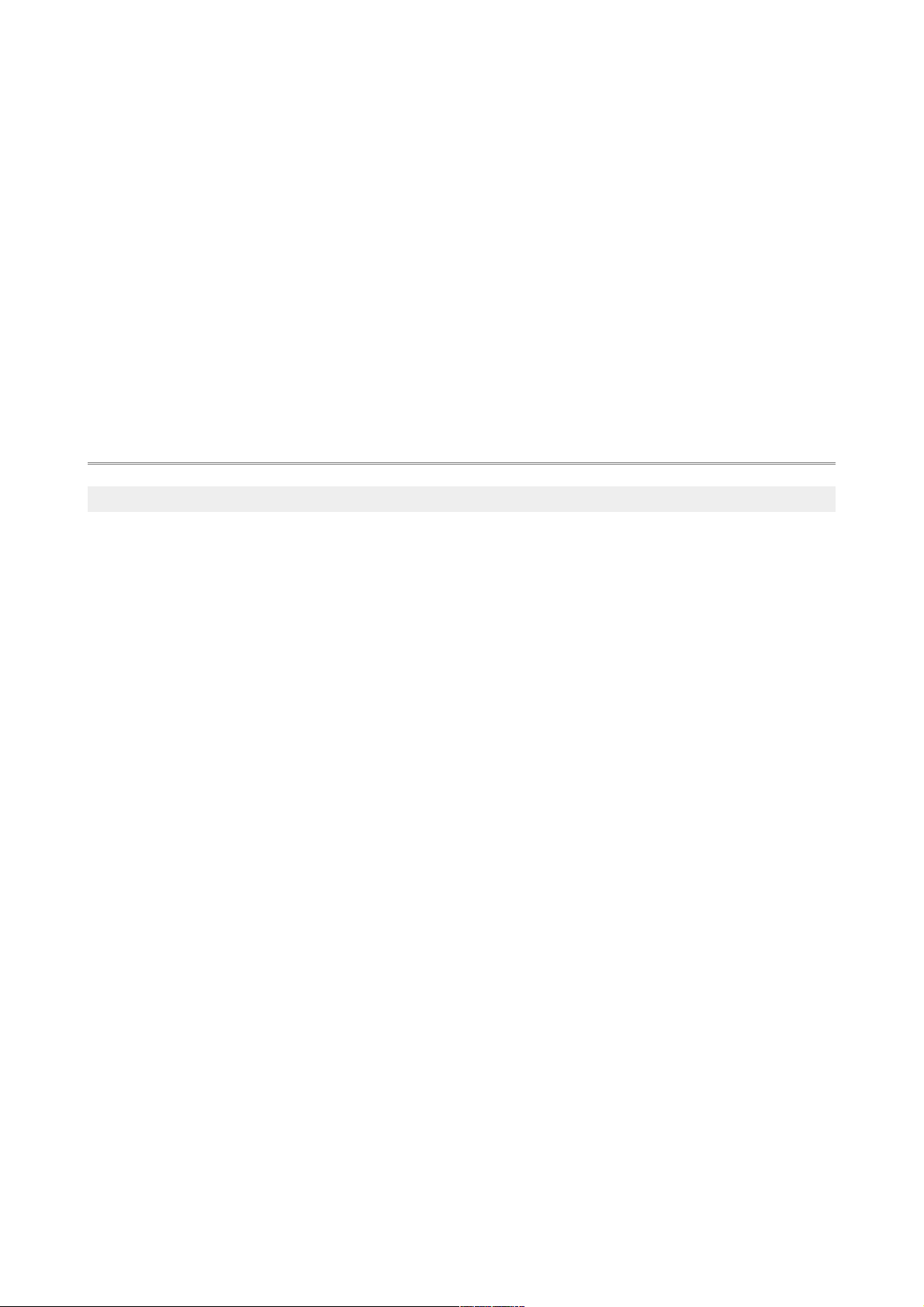
Date de la photo
Zoom numérique
Protéger
Protéger sur
Anti-Shake
Anti-Shake sur
Anti-Shake off
Scènes
Auto
Portrait de nuit
Paysage de nuit
Portrait
Paysages
Sport
Parti
Plage
Haute Sensibilité
Page 14
13
Mode appareil photo
Réglez le commutateur de mode sur le mode caméra - le
Une icône apparaît sur le coin supérieur droit de l'écran LCD
écran.
Prendre des photos
1.
Tenez fermement l'appareil et de composer votre objet tel qu'il apparaît dans l'écran LCD.
2.
Appuyez sur le bouton de l'obturateur et attendre un moment pour la photo à prendre et sauvegardés
dans la mémoire.
3.
Après chaque photo est prise et l'appareil revient au mode icône, le nombre de photos de gauche à
tirer sur cette résolution est affichée en haut à droite de l'écran LCD.
Remarque: Lorsque la mémoire est pleine, l'écran LCD affiche "disque plein" Si vous essayez de
prendre une photo
lorsque l'appareil photo "s de la mémoire interne est pleine, l'appareil émet un bip continu. S'il vous
plaît télécharger le test
images sur votre ordinateur dès que possible en utilisant le logiciel Image Manager Expérience
Vivitar que
décrit ci-dessous dans la section «Transfert des photos et des vidéos sur votre ordinateur" ou
insérer une carte SD
carte mémoire afin de prendre plus d'images!
Raccourci boutons sur la caméra
Fonction de zoom numérique
Dans les modes Photo, vidéo et la lecture, vous pouvez agrandir votre sujet en utilisant le zoom
numérique 4X.
1.
Utilisez les touches T et W pour régler le zoom.
2.
L'icône
apparaîtra sur l'écran LCD.
Page 9
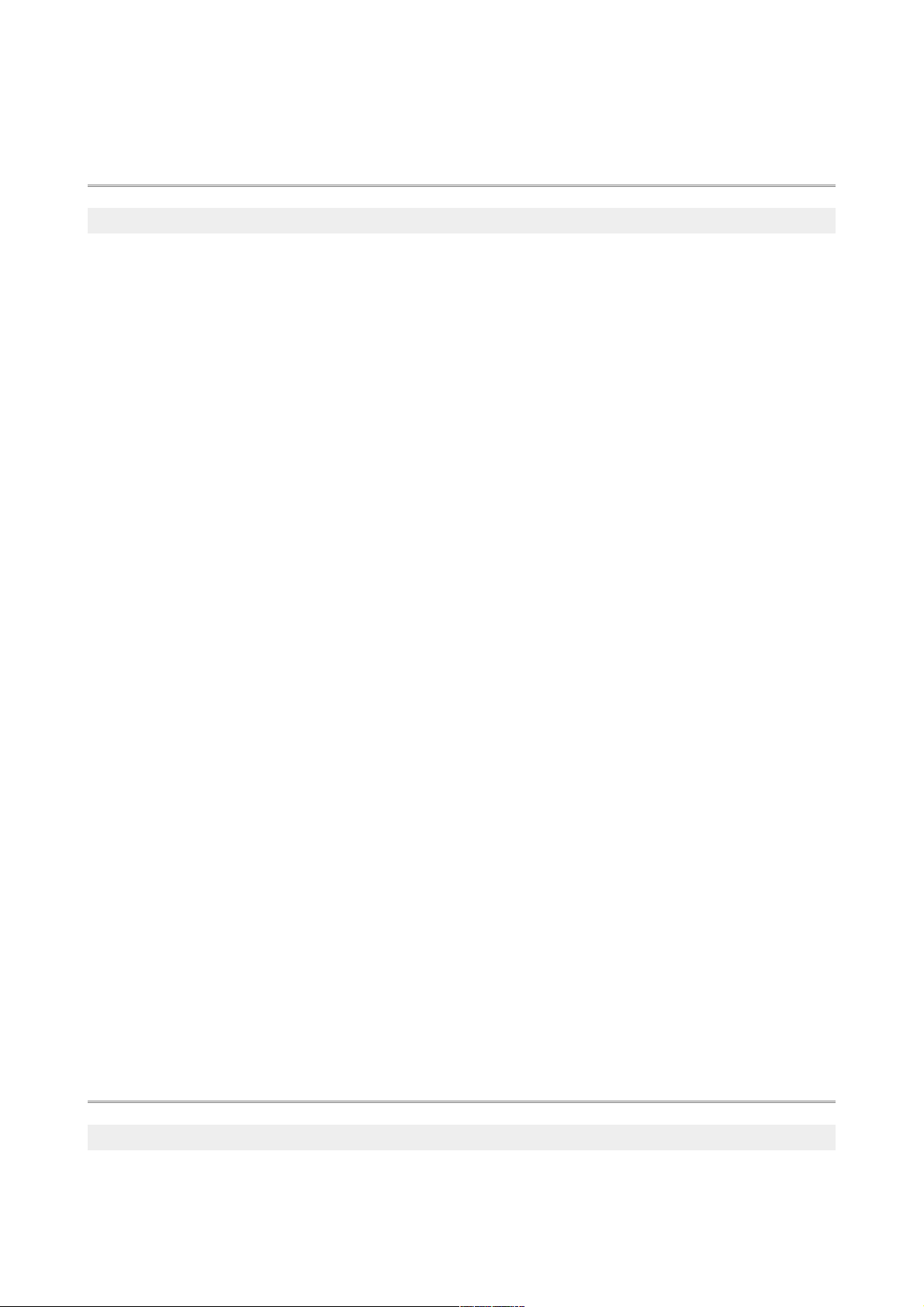
3.
Appuyez sur le bouton T pour zoomer sur votre sujet.
4.
Appuyez sur le bouton W pour effectuer un zoom arrière.
Page 15
14
Macro / Loin de tir
L'appareil photo a la fonction qui vous permet de capturer des objets à très près (macro) ou très loin
distances selon votre demande.
1.
Faites glisser la macro / Extrême-interrupteur sur le côté gauche de la caméra jusqu'à la
poste.
2.
L'icône
apparaîtront sur le côté gauche de l'écran LCD et indique que la macro
tir est en marche.
3.
Pour glisser loin de tir de la macro / Extrême-passer vers la
poste.
4.
L'icône
apparaît sur l'écran LCD pour indiquer que le tournage est sur bien.
Remarque: Le flash ne fonctionne pas si la caméra est dans la mise en macro.
Flash
Votre appareil photo a une fonction intégrée de flash qui vous permet de prendre des photos lorsque
la lumière est la condition
pas bon. Le flash ne peut être activé dans le mode photo.
1.
Appuyez sur le bouton sur le menu composer pour activer le flash.
2.
Appuyez sur le bouton une fois que vous voyez le
l'icône apparaît sur l'écran LCD. Cette
indique que le flash automatique est activée. Flash auto sera exploité le flash si les conditions
d'éclairage
sont trop sombres lorsque vous prenez une photo.
3.
Appuyez sur le bouton à nouveau pour passer à la fonction de force éclair.
4.
L'icône
apparaîtra sur l'écran LCD qui indique que le flash vigueur est allumé et prêt à
utilisation.
5.
Pour désactiver la fonction de flash, appuyez sur le bouton à nouveau jusqu'à ce que le
icône est affichée sur
l'écran LCD.
Page 16
15
Nota: Un «No Power" apparaît sur l'écran LCD, si vous sélectionnez la fonction flash lorsque le
Page 10

la batterie est insuffisante. Pour continuer à utiliser l'appareil photo avec le flash, s'il vous plaît
installer des piles neuves.
Self-Timer
Vous pouvez vous inclure dans une photo en utilisant cette fonction pour retarder le temps entre
votre le pressage
d'obturation et lorsque la photo est effectivement prise. Il est recommandé que vous utilisez un
trépied ou placez le
appareil sur une surface stable et plane avant d'utiliser le retardateur. La minuterie est soit pour 2 ou
10
secondes.
1.
Appuyez sur le bouton Bas ou minuterie.
2.
L'icône
apparaît sur le haut de l'écran LCD. Appuyez sur le bouton de l'obturateur pour activer la 2
second timer.
3.
Le voyant clignote et l'appareil décompte 2 secondes avant la photo est prise.
4.
Appuyez sur le bouton à nouveau pour sélectionner la
10 secondes retardateur.
5.
Appuyez sur le déclencheur pour commencer un décompte de 10 secondes, après quoi la photo sera
automatiquement
être prises.
Supprimer (dernière photo ou vidéo)
Vous pouvez supprimer la dernière photo ou vidéo prise en mode photo ou vidéo.
1.
Appuyez sur le bouton droit / Supprimer.
Page 17
16
2.
Du "Cette image" ou "Cette vidéo" message qui s'affiche, appuyez sur le bouton Gauche / Droite
pour
sélectionnez "Oui".
3.
Appuyez sur le bouton Menu / OK pour confirmer et pour l'image sélectionnée pour être supprimée.
A l'étape 2, si vous ne souhaitez pas supprimer la photo sélectionnez "Non" en appuyant sur le
bouton Haut / Bas, puis
appuyez sur le bouton Menu / OK.
Note: "No File" apparaît sur l'écran LCD lorsque vous appuyez sur le bouton droit dans le mode
appareil photo / vidéo
pour effacer la dernière photo / vidéo si vous n'avez pas pris toutes les images!
Scène
Afin de s'assurer que les images que vous capturez sont capturés dans la lumière correcte et des
conditions environnementales
vous pouvez sélectionner manuellement la scène.
1.
En mode photo, appuyez sur le bouton gauche / Scène.
2.
Page 11

Les options de scène icônes apparaîtront sur le coin supérieur gauche de l'écran LCD à côté de la
caméra
icône.
3.
Appuyez sur le bouton Scène pour basculer entre les options:
Auto Portrait de nuit, Paysage de nuit, Portrait, Paysage, Sport, Party, Beach ou haute
Sensibilité.
4.
Lorsque vous passez à travers les scènes les effets d'éclairage apparaît sur l'écran LCD.
5.
Une fois la scène appropriée est sélectionnée, appuyez sur le déclencheur pour prendre votre photo.
Remarque: Les options Scène peut également être sélectionnée en appuyant sur la touche MENU /
OK dans le menu Photo.
Ici, vous serez en mesure de reconnaître les icônes scène différente et les détails liés scène.
Page 18
17
Mode Appareil photo - configuration des options du menu
Pour accéder aux options de réglage de menu pour la presse mode Appareil photo sur le bouton
Menu dans le centre de la
Composer Menu.
4 options de menu chacun avec leurs propres sous-menus apparaissent:
Scène, taille d'image, Anti-Shake et configuration
1.
Appuyez sur le bouton Power pour allumer votre appareil photo,
2.
Réglez le mode sur le mode caméra - le
Une icône apparaît sur l'écran LCD.
3.
Appuyez sur le bouton Menu / OK.
4.
Appuyez sur les touches Gauche / Droite pour vous déplacer entre les options de menu qui
s'affichent.
5.
Appuyez sur les touches Haut / Bas pour sélectionner l'option sous-menu dans le menu sélectionné.
6.
Appuyez sur le bouton Menu / OK pour confirmer et enregistrer le réglage.
Scène
Votre appareil est livré avec haut-scènes pour vous de prendre des photos dans pratiquement
n'importe quel environnement. Vous pouvez
choisissez vos meilleurs décors en fonction de vos conditions de lumière et de l'environnement.
1.
Appuyez sur le bouton Menu / OK.
2.
Appuyez sur les touches Gauche / Droite pour vous déplacer entre les options de menu qui
s'affichent.
Page 19
18
3.
Page 12

Appuyez sur le bouton Haut / Bas pour sélectionner les plus beaux paysages par votre état de santé
et de la lumière
environnement.
Auto Portrait de nuit, Paysage de nuit, Portrait, Paysage, Sport, Party, Beach ou haute
Sensibilité.
4.
Appuyez sur le bouton Menu / OK pour confirmer votre sélection et quitter le mode veille.
Note:
1.
Après avoir choisi votre décor, l'icône correspondante paysages apparaîtra sur l'écran LCD.
Certains paysages activera automatiquement la fonction flash après réglage. La scène par défaut est
Auto.
2.
Vous pouvez appuyer sur le bouton gauche pour la mise en scènes différents rapidement.
Taille d'image
La taille de l'image et les paramètres de qualité déterminent le nombre de photos qui peuvent être
sauvegardés et les
quantité de mémoire requise pour chaque photo. Plus la qualité photo de plus de mémoire qu'il va
prendre.
La taille de l'image et la qualité sera également affecter la taille maximale que vous pouvez
imprimer vos photos efficacement. Pour
définir la taille d'image:
1.
Appuyez sur le bouton Menu / OK.
2.
Appuyez sur le bouton gauche / droit jusqu'à ce que vous sélectionnez l'option Taille d'image.
3.
Appuyez sur le bouton Haut / Bas pour sélectionner la taille d'image désirée.
3264x2448 (8MP), 2560x1920 (5MP), 2048x1536 (3M), 1600x1200 (2M), 1280x960 (1MP),
640x480 (VGA) pixels
4.
Appuyez sur le bouton Menu / OK pour confirmer votre choix et quitter le mode veille.
Remarque: L'icône taille de l'image apparaît sur le côté droit de l'écran LCD.
Page 20
19
Anti-Shake
Votre appareil photo numérique possède une fonction qui empêche les photos sortent floues en
raison du tremblement
ou de secouer lors de la prise de la photo. En raison de cette fonction, vous n'êtes pas obligé
d'utiliser un trépied pour
prendre des photos stable. Pour définir comme ci-dessous:
1.
Appuyez sur le bouton Menu / OK.
2.
Appuyez sur le bouton gauche / droit jusqu'à ce que vous sélectionnez l'option Anti-Shake.
3.
Appuyez sur le bouton Haut / Bas pour sélectionner "Oui" ou "Off".
4.
Appuyez sur le bouton Menu / OK pour confirmer et quitter le mode veille.
Remarque: Le
Page 13

Une icône apparaît sur le côté gauche de l'écran LCD si vous avez sélectionné Oui.
Menu de configuration
Vous pouvez définir manuellement votre appareil pour le réglage qui convient le mieux à votre
situation actuelle:
L'exposition, ISO, balance des blancs, netteté, qualité, date, mise hors tension automatique, langue,
la fréquence,
Format par défaut ou sur Annuler.
Pour saisir et modifier les options de configuration différentes:
1.
Appuyez sur le bouton Menu / OK.
Page 21
20
2.
Appuyez sur le bouton gauche / droit jusqu'à ce que vous sélectionnez le menu Configuration.
Exposition
Ce paramètre vous permet de contrôler la luminosité de vos images.
1.
Appuyez sur le bouton Haut / Bas pour sélectionner l'option d'exposition dans le menu
Configuration.
2.
Appuyez sur le bouton Menu / OK pour ouvrir le sous-menu de l'exposition.
3.
Appuyez sur le bouton Haut / Bas pour sélectionner la valeur d'exposition (de +3 à -3).
4.
Appuyez sur le bouton Menu / OK pour confirmer, enregistrer vos paramètres et quitter.
Page 22
21
ISO
Ce paramètre vous permet de sélectionner le réglage ISO que vous voulez selon vos conditions
actuelles.
1.
Appuyez sur Haut / Bas pour sélectionner l'option ISO dans le menu Configuration.
2.
Appuyez sur le bouton Menu / OK.
3.
Appuyez sur le bouton Haut / Bas pour choisir l'option ISO de la norme ISO sous-menu qui
apparaît:
Auto / 100 / 200 / 400
4.
Appuyez sur le bouton Menu / OK pour confirmer et sortir.
Balance des blancs
Ce réglage permet à la caméra pour ajuster la couleur de vos photos en fonction de la couleur de
votre lumière
source.
1.
Appuyez sur le bouton Haut / Bas pour sélectionner l'option de balance des blancs dans le menu
Configuration.
2.
Appuyez sur le bouton Menu / OK.
Page 14

3.
Appuyez sur le bouton Haut / Bas pour choisir la meilleure option -
Auto / Jour / Nuageux / Incandescent / Fluorescent
4.
Appuyez sur le bouton Menu / OK pour confirmer et sortir.
Page 23
22
Netteté
Ce paramètre vous permet de régler la netteté de vos images, faire des bords plus ou moins
distinctes.
1.
Appuyez sur le bouton Haut / Bas pour sélectionner l'option Netteté dans le menu Configuration.
2.
Appuyez sur le bouton Menu / OK.
3.
Appuyez sur le bouton Haut / Bas pour sélectionner une valeur de netteté.
Normale / Sharp / Soft
4.
Appuyez sur le bouton Menu / OK pour confirmer, enregistrez votre option et de sortie.
Page 24
23
Qualité
Les paramètres de qualité déterminer le nombre de photos et de la quantité de mémoire
requis pour chaque photo. La meilleure est la qualité, plus la mémoire de chaque photo va utiliser.
La qualité sera également affecter la taille maximale que vous pouvez imprimer vos photos
efficacement.
La valeur par défaut est très bien.
1.
Appuyez sur le bouton Haut / Bas pour sélectionner l'option Qualité dans le menu Configuration.
2.
Appuyez sur le bouton Menu / OK.
3.
Appuyez sur le bouton Haut / Bas pour sélectionner la meilleure qualité pour vous.
Super Fine / Fine / Normal
4.
Appuyez sur le bouton Menu / OK pour confirmer et sortir.
Remarque: Après avoir confirmé, l'icône d'étoile de la qualité apparaît sur l'écran LCD.
Page 25
24
Date de
Cela vous permet de définir l'heure système qui sera afficher sur les photos si vous avez sélectionné
date.
1.
Appuyez sur le bouton Haut / Bas pour sélectionner l'option Date du menu Configuration.
2.
Appuyez sur le bouton Menu / OK.
3.
Page 15

Appuyez sur le bouton Haut / Bas pour sélectionner:
Sur - date sur les photos
Off - ne sera pas afficher la date sur les photos
Définir la date - Réglage de la date du système
4.
Appuyez sur le bouton Menu / OK pour confirmer.
Si vous souhaitez changer la date appuyez sur l'option Définir la date:
1.
Appuyez sur le bouton Menu / OK pour entrer dans le sous-menu Réglage Date.
2.
Appuyez sur le bouton gauche / droit de se déplacer entre les options:
Année / Mois / Jour / Heure / Minute / secondes / Format de la date
Page 26
25
3.
Appuyez sur le bouton Haut / Bas pour régler les chiffres pour chacune des date, heure et les
options de format.
4.
Appuyez sur le bouton Menu / OK pour confirmer et sortir.
Arrêt automatique
Par défaut, votre appareil s'éteint automatiquement si inactif pendant 60 secondes. Utilisez cette
option pour changer
l'époque.
1.
Appuyez sur le bouton Haut / Bas pour sélectionner l'option de mise hors tension automatique dans
le menu Configuration.
2.
Appuyez sur le bouton Menu / OK.
3.
Appuyez sur le bouton Haut / Bas pour sélectionner une heure:
60 secondes / 120 secondes / 180 secondes / None
Remarque: Si vous sélectionnez Aucune, l'appareil ne sera pas mis hors tension jusqu'à ce que la
batterie est utilisée ou
vous éteignez l'appareil manuellement.
4.
Appuyez sur le bouton Menu / OK pour confirmer et sortir.
Page 27
26
Langue
Votre appareil photo numérique prend en charge neuf langues.
1.
Appuyez sur le bouton Haut / Bas pour sélectionner l'option Langue dans le menu Configuration.
2.
Appuyez sur le bouton Menu / OK.
3.
Appuyez sur le bouton Haut / Bas pour sélectionner la langue de votre choix:
Anglais / portugais / espagnol / français / allemand / italien / russe / néerlandais et turc
4.
Appuyez sur le bouton Menu / OK pour confirmer et sortir.
Page 16

5.
Tous les menus et les messages dispositif va maintenant apparaître dans la langue que vous avez
sélectionné.
Fréquence
Cette fonction corrige les cycles de lumière fluorescente pour différents pays. Utilisation de la
caméra dans la
Etats-Unis la fréquence doit être réglé à 60Hz et d'utiliser l'appareil en Europe, le réglage doit être
50Hz.
Remarque: Si l'écran LCD apparaît ondulée, c'est un signe que vous avez besoin de changer la
fréquence.
1.
Appuyez sur le bouton Haut / Bas pour sélectionner l'option de fréquence dans le menu
Configuration.
2.
Appuyez sur le bouton Menu / OK.
3.
Appuyez sur le bouton Haut / Bas pour sélectionner la fréquence de votre choix:
50Hz / 60Hz
4.
Appuyez sur le bouton Menu / OK pour confirmer et quitter le mode appareil photo.
Page 28
27
Format
Cette fonction reformate la carte mémoire et efface tous les fichiers en mémoire, y compris les
fichiers qui ont
été protégée, s'il vous plaît utiliser avec prudence.
1.
Appuyez sur le bouton Haut / Bas pour sélectionner l'option Format dans le menu Configuration.
2.
Appuyez sur le bouton Menu / OK.
3.
Appuyez sur le bouton Haut / Bas pour sélectionner "OK".
4.
Appuyez sur le bouton Menu / OK pour confirmer. Le message format suivant apparaîtra sur l'écran
LCD.
5.
Appuyez sur le bouton Droite / Gauche pour sélectionner «Oui» pour commencer le format ou le
"Non" pour sortir.
6.
Appuyez sur le bouton Menu / OK pour confirmer et sortir.
Page 29
28
Réglage par défaut
Si vous n'êtes pas sûr de ce que les paramètres ont été activées sur votre appareil, vous pouvez
réinitialiser le
caméra pour les réglages d'usine.
1.
Appuyez sur le bouton Haut / Bas pour sélectionner l'option de réglage par défaut dans le menu
Configuration.
Page 17

2.
Appuyez sur le bouton Menu / OK.
3.
Appuyez sur le bouton Haut / Bas pour sélectionner "OK" pour réinitialiser ou «C» pour annuler.
4.
Appuyez sur la touche Menu pour confirmer et sortir.
Annuler
Ceci est pour vous de quitter le menu Configuration manuelle.
Sélectionnez l'option Annuler dans le menu Configuration et appuyez sur le bouton Menu / OK pour
quitter.
Page 30
29
Mode vidéo
Déplacer le commutateur de mode au centre pour activer le mode vidéo.
L'
Une icône apparaît sur le coin supérieur gauche de l'écran LCD.
1.
Appuyez sur le bouton de l'obturateur pour commencer l'enregistrement de vidéos. Le temps écoulé
apparaît sur le dessus
droite de l'écran LCD.
2.
Appuyez sur le bouton d'obturateur pour arrêter l'enregistrement et enregistrer ce fichier au format
AVI (sans
voix).
3.
Vous pouvez lire ce fichier AVI en mode de lecture ou sur votre ordinateur en utilisant l'expérience
Vivitar
Logiciel Image Manager. S'il vous plaît lisez la section «Configuration minimale requise pour les
votre système d'exploitation »afin d'être correctement utiliser toutes les fonctionnalités de
l'application.
Note:
1.
Vous devez insérer une carte mémoire SD pour utiliser l'appareil photo normal.
2.
La mémoire interne limitée dans votre appareil photo est fourni pour des photos et des vidéos de
test uniquement.
3.
«Memory Full insérer une carte mémoire SD pour le transfert et filmer des vidéos de test
Plus» sera
apparaissent sur l'écran LCD lorsque la capacité de stockage de la mémoire de votre appareil photo
est pleine.
Page 31
30
Balance des blancs
Vous pouvez sélectionner la balance des blancs différents pour le tournage.
1.
Appuyez sur le bouton Menu / OK.
2.
Appuyez sur le bouton Gauche / Droite pour sélectionner l'option de balance des blancs du menu.
Page 18

3.
Appuyez sur le bouton Haut / Bas pour sélectionner la balance des blancs que vous désirez:
Auto / Jour / Nuageux / Incandescent / Fluorescent
4.
Appuyez sur le bouton Menu / OK pour confirmer et quitter le mode vidéo en mode veille.
5.
L'effet de balance des blancs que vous avez sélectionnée apparaît sur l'écran LCD.
Résolution vidéo
Votre appareil photo prend 2 pixels résolutions vidéo-640x480 (VGA), 320x240 (QVGA) pixels.
La résolution par défaut est VGA.
1.
Appuyez sur le bouton Menu / OK.
2.
Appuyez sur le bouton Gauche / Droite pour sélectionner l'option de menu Résolution.
3.
Appuyez sur le bouton Haut / Bas pour sélectionner l'option de résolution que vous désirez.
VGA (640x480) / QVGA (320x240)
Page 32
31
4.
Appuyez sur le bouton Menu / OK pour confirmer.
5.
L'icône de la résolution correspondante apparaît sur le côté droit de l'écran LCD.
Mode de lecture
Réglez le commutateur de mode sur le mode de lecture. Vous pouvez prévisualiser les photos et les
vidéos que vous avez enregistrées.
En mode Lecture, vous pouvez faire pivoter, de protéger, de supprimer et de recadrer vos photos et
vous pouvez protéger et de supprimer
clips vidéo. Vous pouvez également imprimer des photos directement depuis votre appareil photo en
utilisant la technologie PictBridge.
REMARQUE: Le message "Pas d'image» apparaîtra sur l'écran LCD s'il n'y a pas de photos /
vidéos dans le
caméra.
Vignette et Zoom
Vous pouvez visualiser les images sur votre appareil photo sous forme de vignettes. Vous pouvez
également appuyer sur les touches T et W pour
zoom avant et arrière de vos photos:
1.
En appuyant sur la touche W une fois va ouvrir la vue d'affichage des vignettes.
Page 33
32
2.
Appuyez sur le bouton gauche / droit de se déplacer entre les images.
3.
Appuyez sur la touche T pour afficher l'image en plein écran.
4.
Pour zoomer à la presse la photo du bouton T pour agrandir les photos et la touche W pour zoomer
sortir.
5.
Page 19

Appuyez sur le haut / bas / droite / gauche pour naviguer dans la photo sélectionnée.
Note:
1.
Vous ne pouvez pas zoomer pour les fichiers AVI.
2.
Si vous sélectionnez un fichier AVI, un
Une icône apparaît sur le LCD
3.
Si vous sélectionnez un fichier JPEG, une
Une icône apparaît sur l'écran LCD.
Page 34
33
Lecture du fichier vidéo AVI
Sélectionnez un fichier AVI que vous voulez jouer.
1.
Appuyez sur le bouton de l'obturateur pour commencer la lecture du fichier AVI.
2.
Appuyez sur le bouton de l'obturateur pour faire une pause et de nouveau pour continuer.
3.
Appuyez sur le bouton Up pour arrêter et quitter le mode de lecture vidéo pour sélectionner des
fichiers ou attendre que le
la lecture du fichier entier.
Remarque: Pour savoir comment protéger ou supprimer s'il vous plaît vidéo référer à la section
pertinente dans les photos Modifier et
section vidéos ci-dessous.
Retouchez vos photos et vidéos
Sélectionnez une photo encore vous souhaitez faire pivoter, de protéger, de supprimer, de culture ou
d'impression. Sélectionnez une vidéo que vous voulez
protéger ou supprimer.
Rotation
1.
Appuyez sur le bouton Menu / OK.
Page 35
34
2.
Appuyez sur le bouton Droite / Gauche pour sélectionner l'option de menu Rotation.
3.
Appuyez sur le bouton Haut / Bas pour choisir le diplôme que vous souhaitez faire pivoter votre
photo ou sur Annuler pour quitter.
4.
Appuyez sur le bouton Menu / OK pour confirmer.
5.
Un "Rotation et enregistrement" message apparaîtra sur l'écran LCD. Après quelques secondes, la
photo apparaîtra
pivoté selon votre choix.
Protéger
Vous pouvez protéger vos photos et vos vidéos à partir de la suppression accidentelle.
1.
Appuyez sur le bouton Menu / OK.
Page 20

2.
Appuyez sur le bouton Droite / Gauche pour sélectionner l'option de menu Protéger.
Page 36
35
3.
Appuyez sur le bouton Haut / Bas pour sélectionner le "Lock" option.
4.
Appuyez sur le bouton Menu / OK pour confirmer et sortir.
5.
Une icône de verrouillage
apparaîtra sur l'image quand elle apparaît sur l'écran LCD.
6.
Pour déverrouiller une image verrouillée, appuyez sur le bouton Menu / OK.
7.
A l'étape 3 sélectionnez "Unlock" et appuyez sur Menu / OK pour déverrouiller le fichier actuel.
Supprimer
Supprimer les photos indésirables et des vidéos à tout moment pour libérer de la mémoire. Vous
pouvez supprimer une image ou une vidéo
clip à la fois ou de supprimer toutes les photos et les vidéos non protégées qui sont actuellement
enregistrées sur la mémoire
carte à la fois. N'oubliez pas de télécharger des images fréquemment à l'ordinateur.
1.
Appuyez sur le bouton Menu / OK.
2.
Appuyez sur le bouton Gauche / Droite pour sélectionner l'option de menu Supprimer.
Page 37
36
3.
Appuyez sur le bouton Haut / Bas pour sélectionner:
"Cette image" (photos) ou "Cette vidéo» (vidéos) en fonction du fichier sélectionné pour
supprimer le
photo ou la vidéo
"ALL" pour supprimer toutes les photos ou vidéos déprotéger
"Annuler" pour quitter.
4.
Appuyez sur le bouton Menu / OK.
5.
Le message de confirmation de suppression apparaît pour confirmer la suppression.
6.
Appuyez sur le bouton Droite / Gauche pour sélectionner «Oui» ou «Non» si vous supprimez une
ou toutes les photos et vidéos.
7.
Appuyez sur le bouton Menu / OK pour confirmer et sortir.
Crop Image
Recadrez vos photos pour montrer seulement une partie spécifique d'une image ou de mettre en
évidence certains des points focaux.
La fonction Recadrage permet de zoomer sur une image et ensuite enregistrer cette partie de l'image
comme un nouveau
photo. La caractéristique la culture ne fonctionnera que si une carte SD est insérée.
Page 21

1.
Appuyez sur le bouton Menu / OK.
2.
Appuyez sur le bouton Gauche / Droite pour sélectionner l'option de menu cultures.
3.
Appuyez sur le bouton Haut / Bas pour sélectionner des cultures ou d'annuler.
Page 38
37
4.
Appuyez sur le bouton Menu / OK.
5.
La fonction des récoltes s'ouvre.
6.
Appuyez sur les touches T / W pour sortir de modifier la taille du rectangle (la zone où vous des
cultures).
7.
Appuyez sur le bouton Haut / Bas / Droite / Gauche pour déplacer le rectangle pour sélectionner la
zone de la photo
à rogner.
8.
Appuyez sur le bouton de l'obturateur.
9.
Appuyez sur le bouton de l'obturateur à nouveau sur Enregistrer.
Note:
A l'étape 6 et 7, vous pouvez appuyer sur le bouton Menu / OK pour quitter sans recadrage.
Imprimer
Vous pouvez imprimer des photos directement depuis l'appareil en utilisant la technologie
Pictbridge sur votre imprimante.
1.
Sélectionnez une photo que vous souhaitez imprimer.
2.
Appuyez sur le bouton Menu / OK.
3.
Appuyez sur le bouton Gauche / Droite pour sélectionner l'option de menu Pictbridge.
4.
Appuyez sur le bouton Haut / Bas pour sélectionner Pictbridge.
Page 39
38
5.
Appuyez sur le bouton Menu / OK pour confirmer.
6.
Un «S'il vous plaît se connecter au périphérique" apparaît sur l'écran LCD.
7.
Connectez votre appareil photo avec le câble USB à l'imprimante `s Pictbridge Prise USB.
8.
Le menu suivant apparaîtra une fois l'appareil photo détecte qu'il est connecté à l'imprimante:
9.
Appuyez sur le bouton Haut / Bas pour sélectionner les «Cette image" et appuyez sur le bouton
Menu / OK.
Page 22

10. Sélectionnez le "Sélectionner une image" option pour sélectionner plus d'une photo pour
l'impression.
11. Sélectionnez «OK» et appuyez sur le bouton Menu / OK pour lancer l'impression.
Page 40
39
12. Attendez que l'imprimante pour traiter votre demande. Après un moment de la photo est
imprimée.
Remarque: L'impression de photos prendra plus de temps. S'il vous plaît être patient et attendre que
toutes les photos
imprimer.
13. Lorsque l'impression est terminée, un écran Terminé impression apparaît. Appuyez sur la touche
Menu / OK pour fermer
et revenir au mode menu Lecture.
Page 41
40
Installez l'expérience Vivitar Image Manager Software
Vous devez être connecté à Internet pour installer et exécuter le Gestionnaire Expérience
Vivitar image
logiciel.
1.
Insérez le CD d'installation dans votre lecteur CD-ROM. L'écran d'installation doit
ouvrir automatiquement.
2.
Sur PC: L'expérience Vivitar image de l'installateur directeur fenêtre apparaît. Si la fenêtre ne
s'affiche pas, ouvrez l'application "s lecteur CD / DVD et cliquez sur" Setup.exe "pour lancer le
installateur.
3.
Sur Macintosh: Cliquez sur l'icône pour installer le gestionnaire de l'expérience Vivitar Image.
4.
Si vous n'avez pas accès à Internet au moment de l'insertion du CD-ROM, connectez-vous
Internet, puis cliquez sur "Installer Vivitar Expérience Image Manager" pour commencer le
l'installation
Page 42
41
Remarque: Si vous n'avez pas accès à Internet, vous pouvez toujours télécharger les médias de la
caméra.
Cliquez sur le "Comment transférer des photos et des vidéos de ma caméra à mon ordinateur"
bouton pour
des instructions.
5.
Si vous avez accès à Internet, le "Choisissez votre langue" fenêtre s'ouvre, choisissez votre
langue et cliquez sur "Suivant" pour ouvrir la fenêtre suivante.
6.
Sélectionnez votre modèle d'appareil photo dans la liste et cliquez sur "Suivant" pour ouvrir la
fenêtre suivante.
7.
Page 23

Cliquez sur "Suivant" pour confirmer votre sélection modèle d'appareil photo et d'installer
l'application.
8.
S'il vous plaît patienter pendant que l'application est installée sur votre ordinateur.
9.
S'il vous plaît examiner les conditions de licence.
Sur PC et Macintosh: Cliquez sur "J'accepte les termes de ce contrat de licence" puis cliquez sur
«Suivant» pour continuer.
10. Sur PC uniquement: Laissez les "Expérience Vivitar Image Manager" installateur créer le
dossier à l'endroit où
le programme sera installé, puis cliquez sur "Installer".
Page 43
42
11. S'il vous plaît patienter pendant que l'application continue du processus d'installation sur votre
ordinateur.
12. Sur PC: Cliquez sur le bouton "Fermer" lorsque l'installation est terminée.
Sur Macintosh: Cliquez sur le bouton "Quitter" lorsque l'installation est terminée.
13. Cliquez sur le "Vivitar Lancement d'image d'expérience Manager" pour ouvrir l'application ou
de fermer la
fenêtre et exécutez le Gestionnaire Expérience Vivitar image à partir de votre ordinateur.
Connectez votre appareil à l'ordinateur
1.
Utilisez le câble USB fourni avec votre appareil photo pour connecter votre appareil à votre
ordinateur.
2.
Allumez l'appareil photo.
3.
MSDC apparaîtra sur l'écran LCD vous indiquant que vous êtes en mode USB.
4.
La première fois que vous connectez l'appareil à l'ordinateur, vous devrez attendre quelques
secondes
jusqu'à ce que l'ordinateur reconnaît le périphérique.
Obtenez des photos et vidéos de votre appareil à votre ordinateur
Une carte SD doit être insérée. Ne débranchez pas le câble pendant le transfert. Cela annulera
le transfert des fichiers sur le chemin de votre ordinateur.
1.
Sélectionnez le "Obtenez des images" bouton dans le menu principal.
Page 44
43
2.
Le "Get support du périphérique" s'ouvre.
3.
Vous pouvez choisir de télécharger des photos, des vidéos ou les deux.
4.
Sélectionnez votre appareil photo (disque amovible) de la fenêtre du périphérique. Si votre appareil
est le port USB uniquement
périphérique connecté alors il sera sélectionné automatiquement.
5.
Choisissez un emplacement sur l'ordinateur où placer la nouvelle photo et des fichiers vidéo.
Page 24

6.
Ajouter la nouvelle photo et des fichiers vidéo à des albums, si désiré.
7.
Sélectionnez cette option pour supprimer les fichiers média à partir du périphérique sélectionné
(disque amovible) après l'importation.
8.
Cliquez sur le "Get support" pour transférer les photos et vidéos de votre appareil à votre
informatique.
Une barre de progression du téléchargement des médias apparaît en bas à gauche indiquant le
nombre de supports
Page 45
44
le téléchargement de fichiers sur votre ordinateur. Un message apparaît lorsque le téléchargement
est terminé.
9.
Les fichiers photo et vidéo que vous avez sélectionné sont maintenant téléchargés sur votre
ordinateur à la
dossier sélectionné et albums pour votre utilisation.
Lancez-vous!
Utilisation du gestionnaire de l'expérience Vivitar Image, vous pouvez télécharger et gérer des
photos et des vidéos pour
et du partage de photos les plus populaires et les sites de réseaux sociaux - Facebook, Flickr,
MySpace,
Picasa, Photobucket et YouTube. Transférer de manière transparente des photos et des vidéos d'un
sociale
réseau à un autre. Organisez vos images en créant des albums en ligne et hors ligne. Modifier les
images
en utilisant des outils automatiques et manuels. Use automatic “Geotagging” with built in Google
Maps.
For more details on how to use the Vivitar Experience Image Manager open the Help file or
click the “Take the Tour” button on the application`s Home page.
Transfer media from my camera to my computer manually (Using
Windows)
1.
Use the USB cable that came with your camera to connect your camera to your computer.
2.
„MSDC‟ appears on the LCD indicating that the camera is in Mass Storage mode.
3.
A window appears on your computer with a list of options, select Open folder to view files
et cliquez sur OK.
4.
Open the DCIM folder and the folder inside to view the media files.
5.
Select the media and copy the files from this folder into your computer. Optionally, select the
files and choose Copy from the Edit menu. Then select a folder and choose Paste from the
Modifier menu.
6.
We recommend that you copy the images into the Pictures/My Pictures folder and the videos
into the Videos/My Videos folder.
7.
Page 25

Do not disconnect the cable during transfer. Doing so will cancel the transfer of any files on
their way to your computer.
Page 46
45
Transfer media from my camera to my computer manually (Using
Macintosh)
1.
Use the USB cable that came with your camera to connect your camera to your computer.
2.
„MSDC‟ appears on the LCD indicating that the camera is in Mass Storage mode.
3.
The camera‟s device icon appears on the desktop.
4.
Click on the device icon and open the DCIM folder and the folder inside to view the media
fichiers.
5.
Select the files and drag them into your computer. Optionally, select the files and choose
Copy from the Finder‟s Edit menu. Then select a folder and choose Paste from the Edit
menu.
6.
We recommend that you copy the images into the Pictures folder and the videos into the
Movies folder.
7.
Do not disconnect the cable during transfer. Doing so will cancel the transfer of any files on
their way to your computer.
Maintenance of Your Digital Camera
The digital camera is a delicate device.
Please handle your camera with care to avoid damaging it.
Sakar Warranty Card
This warranty covers for the original consumer purchaser only and is not transferable. Products that
fail
to function properly UNDER NORMAL USAGE, due to defects in material or
workmanship. Votre
product will be repaired at no charge for parts or labor for a period of one year.
Page 47
46
What Is Not Covered By Warranty:
Damages or malfunctions not resulting from defects in material or workmanship and damages or
malfunctions from other than normal use, including but limited to, repair by unauthorized parties,
tampering, modification or accident.
What To Do When Service Is Required:
When returning your defective product (postage pre-paid) for service, your package should include:
1.
Copy of original bill of sale
2.
A detailed written description of the problem.
3.
Your return address and telephone number (Daytime)
MAIL TO ADDRESS BELOW:
Page 26

Sakar International
Attention: Service Department
195 Carter Drive
Edison, NJ 08817
Support technique
For technical support issues please visit our website at www.vivitar.com . You can find manuals,
software and FAQ‟s at the website. Can‟t find what you are looking for? E-mail à
support@vivitar.com and one of our technical support team members will answer your
questions. Pour
phone support in the US please call 1-800-592-9541, in the UK call 0800 917 4831. Si vous
souhaitez
to call from anywhere else, please visit www.vivitar.com for your local toll free number.
Page 48
47
Appendix A: Technical Specifications
Capteur d'image
Capteur CMOS
Taille d'image
3264X2448pixels(8M), 2560X1920pixels(5M), 2048X1536 pixels(3M),
1600X1200pixels(2M), 1280X960pixels(1M) 640X480(VGA)
Résolution vidéo
640X480(24 fps),320X240pixels(30 fps)
Format de fichier
JPEG/AVI(Without Audio)
Mémoire externe
SD / MMC Card (up to 8GB)
Écran LCD
2.4 Inch TFT LCD
Objectif
f=7.45mm, F3.0 (with Macro)
Zoom
4X Digital Zoom
Exposition
-3.0EV 3.0EV
Balance des blancs
Auto, Daylight, Cloudy, Incandescent, Fluorescent
ISO
Auto/100/200/400
Scene (Camera Mode)
Auto/Night Portrait/Night Scenery/ Portrait/Scenery/Sport
Party/Beach/High Sensitivity
Flash
Auto /Force/Off
Retardateur
2 or 10 sec delay
Anti-Shake
Oui
PictBridge
Oui
Interface
Page 27

USB 2.0 High Speed
Exigences du système
Windows XP/VISTA/ Mac OS X (10.4.6 or higher)
Batterie
3XAAA(4.5V)
Page 49
48
Annexe B: Dépannage
Q: I have taken photos but my computer does not recognize my camera. What do I do ?
A:
First, ensure that you have in fact taken photos. Press the Shutter/OK button a few times to take
some
sample photos and then try downloading them again.
It is also recommended that you have an SD card inserted in the camera.
Secondly, always use the USB cable that came together in the package with the camera.
The USB cable needs to be inserted in a free USB slot on your computer.
Thirdly, give your computer time to recognize that the device is inserted. If need be, refresh the
device
options list until you see the removable device appearing.
If the computer does not recognize your device it may mean that your computer does not meet the
minimum system requirements.
Please see the System Requirements section of this manual. If your computer does not match these
requirements then it is possible that you will not be able to transfer the photos and videos from your
caméra.
Q: I can not use the flash function .
A:
Please make sure you are in camera mode and that the Macro setting is set to the Far mode.
You may not have enough battery power to operate the flash function. Check the battery power and
change your batteries if needed.
Q: Will my camera work with a Macintosh computer ?
R: Oui. You can download photos and videos using the application on Windows as well as Mac
